5 bedste GoPro-medieafspillere: Afspil GoPro-videoer uden tab på din computer
Når dit behov for videooptagelse går ud over luft eller en statisk tilstand, kan GoPro-kameraet være det første værktøj, du tænker på. Med dette kamera kan du optage videoer under vandet, i rummet, under ekstremsport, rejsevlogs og meget mere. Du skal dog bruge en tilsvarende GoPro videoafspiller for at afspille og vise disse videoer. Har du noget i tankerne, der kan afspille GoPro-videoer?
Denne artikel vil præsentere GoPro-videoafspillere, som du kan bruge til at afspille GoPro-videoer, der er tilgængelige for forskellige desktop-enheder. Fortsæt til følgende detaljer for at kontrollere de præsenterede videoafspillere uden videre.
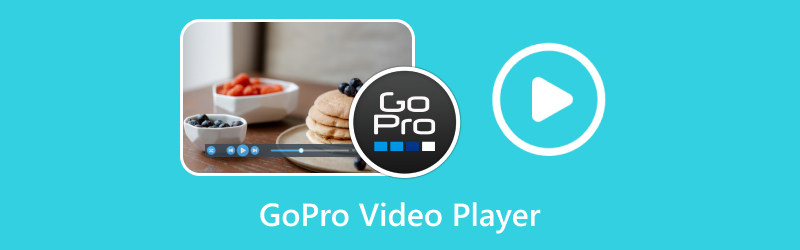
SIDEINDHOLD
Del 1. Hvad er GoPro Video
GoPro-videoer er videoer optaget med GoPro-kameraer, som er kompakte, holdbare og alsidige. GoPro-kameraerne er populære blandt eventyr, indholdsskabere og sportsentusiaster på grund af deres evne til at optage videoer i høj kvalitet. Disse alsidige kameraer optager actionfyldte videooptagelser under forskellige forhold og miljøer.
GoPro-videoer viser typisk forskellige aktiviteter, såsom udendørs eventyr, ekstremsport, rejsevlogs, undervandsudforskning og meget mere. De fanger spændingen og spændingen ved disse oplevelser og giver seerne et førstepersonsperspektiv eller unikke vinkler. Derudover er GoPro-videoer kendt for deres højenergiske, fordybende natur og det unikke perspektiv, de fremviser for seerne. Det gør det til et populært valg til at fange spændende øjeblikke og dele med andre.
Del 2. Bedste 5 GoPro-spillere
| Understøttede afspilningsformularer | Pris | 4K afspilning | Afspilningsindstillinger | |
| Vidmore-spiller | Alle diske, filer, mapper og ISO-filer. | Det starter ved $14.95 med en gratis prøveversion. | ✔ | Vælg undertekster, skift lydspor, juster billedeffekter, tag snapshots, naviger hurtigt, jævn afspilning osv. |
| GoPro afspiller | Video filer | $99.00 til opgradering | ✔ | Eksporter i batch, trim, tag snapshots og aktiver horisontudjævning. |
| Vidmore Video Converter | Video filer | Det starter ved $14.95 med en gratis prøveversion. | ✔ | Tilpas videoen til at trimme, rotere, beskære, flette klip, tilføje effekter, tilføje vandmærker osv. |
| VLC Media Player | Kun DVD-diske, filer, mapper og ISO-filer. | Ledig | ✔ | Vælg undertekster, skift lydspor, tag snapshots, konverter videoformater osv. |
| 5K-afspiller | Kun DVD-diske, filer og ISO-filer. | Ledig | ✔ | Klip video, tilføj bogmærker, 360° afspilning og tag skærmbilleder. |
For at afspille dine GoPro-videoer skal du bruge en videoafspiller, der understøtter filformaterne for GoPro-videoer. GoPro kamera optager video i to forskellige formater; MP4 og HEVC. Der er andre filformater, som GoPro bruger, afhængigt af den model, du bruger. Denne sektion vil præsentere forskellige videoafspillere, så du kan se og afspille GoPro-videoer. Tag et kig på de bedste præsenterede GoPro-videoafspillere.
1. Vidmore Player – GoPro-afspiller til Windows & macOS

Når du søger efter en kraftfuld GoPro-videoafspiller, skal du overveje, at den tilbyder grundlæggende og avancerede funktionaliteter. Med det er du ikke kun begrænset til de grundlæggende funktioner, men kan i stedet få adgang til avancerede funktioner for at forbedre din seeroplevelse. Vidste du, at Vidmore-spiller tjekker alle de nævnte kvalifikationer?
Vidmore Player understøtter alle codecs til GoPro-videobehov som H.265, AVC, DivX, MPEG4, MPEG2, X265, X264 osv. Det er en universel medieafspiller, der kan afspille adskillige lyd- og videoformater, ISO-filer, DVD'er, Blu- strålediske og mere. Denne GoPro-afspillersoftware har en separat mulighed for tilpasset kontrol af titlen, kapitlet, lydstyrken, afspilningen og mere. Du kan også ændre lyd- og videospor og kanal, tilføje en undertekst, anvende effekter og vælge din foretrukne skærmstørrelse. Derudover kan du tage et snapshot af din yndlingsscene i videoen, som bliver gemt på din skrivebordsmappe. Det er faktisk den bedste medieafspiller til GoPro-videoer, der tilbyder alt, hvad du har brug for i en videoafspiller.
Understøttede operativsystemer: Mac og Windows
Fordele:
- Det har en forståelig grænseflade, hvor mulighederne nemt kan navigeres.
- Det giver forskellige skærmstørrelser.
- Det giver brugerne mulighed for at ændre videoens grundlæggende effekter.
- Det tilbyder kontrolparametre for nemt og problemfrit at bruge videoafspilleren.
- Det giver brugerne mulighed for at tage et snapshot, mens videoen afspilles.
- Det tilbyder adskillige sprog over hele kloden.
Ulemper:
- Der vil være vandmærker til afspilning af Blu-ray-diske.
2. GoPro-afspiller
GoPro Player er en professionel GoPro videoafspiller software. Det vil hjælpe dig med at omdanne de mærkelige 360-optagelser til acceptabel og traditionel video, som er nemmere at se og dele. Samtidig er stabiliseringen blevet meget mere jævn med kontrolniveauet, selvom GoPro-video afspilles i slowmotion. GoPro Player understøtter forskellige videoformater i opløsning opskalering til 5,3K, 4K eller din tilpasning. Desuden kan de enkle redigeringsværktøjer hjælpe dig med bedre at justere GoPro-videoafspilningen.
Understøttede operativsystemer: macOS og Windows

Fordele:
- Det kan omdanne 360-optagelser til filmiske billeder.
- Det understøtter fjernelse af forstyrrende krumning fra fotos og videoer.
- Den har flere værktøjer som batch-eksport, trimning, rammegreb og horisontnivellering.
- Den understøtter mere end 360 formater inklusive HEVC, H.264, H.265, Apple ProRes og CineForm.
Ulemper:
- Windows-versionen understøtter kun Windows 10 og nyere.
- Opgraderingen er dyr.
3. Vidmore Video Converter
Vidmore Video Converter kan også være en ideel GoPro medieafspiller. Den understøtter mere end 200 videoformater, inklusive GoPro-videofilerne i MP4 og HEVC. I mellemtiden kan dens stærke konverteringsevne simpelthen konvertere dine billeder eller optagelser til en stabil, jævn og filmisk video. Denne fulde 8K/4K-understøttede videokonverter kan omkode din video uden kvalitetstab med en 50 gange hurtigere hastighed. Du kan bruge det til at konvertere dine GoPro-videoer til mere kompatible filer med andre systemer eller enheder.
Understøttede operativsystemer: macOS og Windows
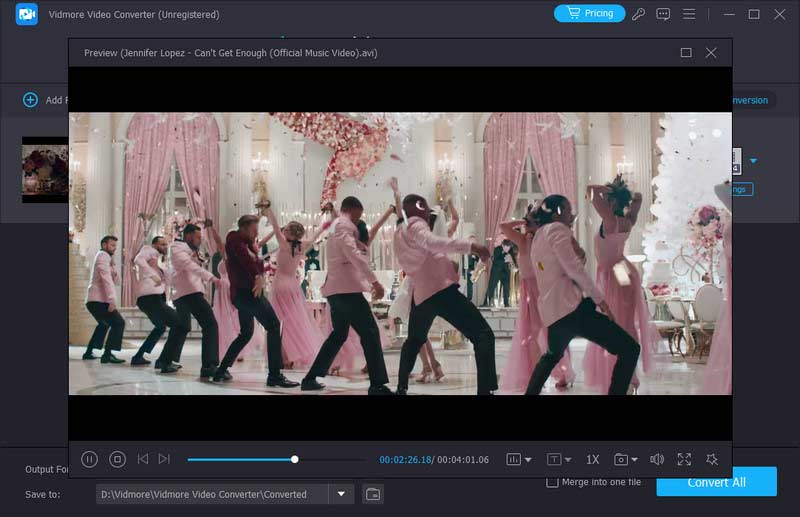
Fordele:
- Det understøtter visning af GoPro-video i 8K/4K-kvalitet.
- Det understøtter konvertering af optagelserne til mere stabile og glattere GoPro-videoer.
- Det tilbyder omfattende videoredigeringsværktøjer som trimning, rotation, beskæring, tilføjelse af effekter og mere.
- Den bruger verdens mest avancerede accelerationsteknologi til at konvertere video superhurtigt uden kvalitetstab.
Ulemper:
- Den gratis version har begrænsede funktioner.
4. VLC Media Player
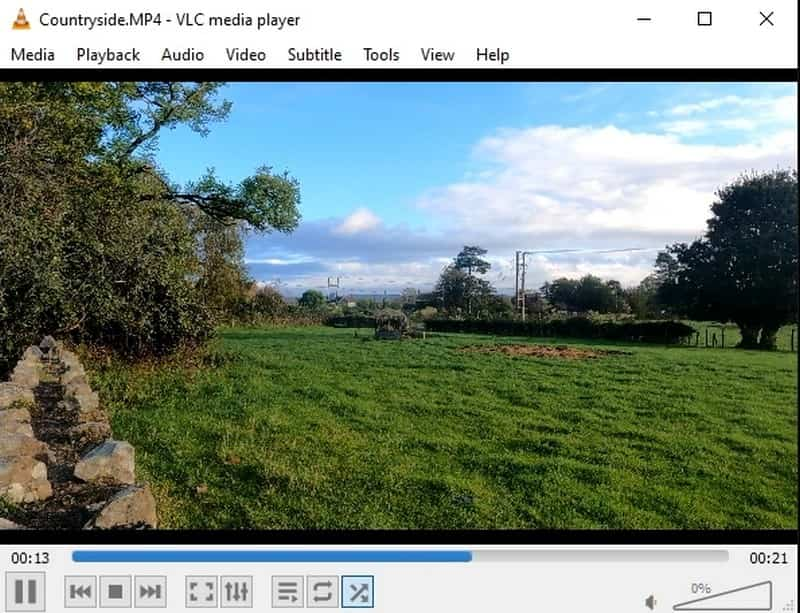
Hvis du foretrækker en gratis og open source cross-platform videoafspiller, kan du regne med VLC Media Player. Denne videoafspiller afspiller de fleste multimediefiler, dvd'er, lyd-cd'er, vcd'er og forskellige streamingprotokoller. Du behøver ikke bekymre dig om, hvorvidt dit skrivebord kan understøtte HEVC- eller højere definitionsfiler. Det er fordi VLC Media Player understøtter mange videoformater. Derfor kan du afspille dine GoPro-videoer, da afspilleren kan indeholde MP4- og HEVC-formater.
Understøttede operativsystemer: Linux, macOS og Windows
Fordele:
- Det er en gratis og open source videoafspiller.
- Det understøtter adskillige videofilformater, inklusive MP4 og HEVC.
- Det virker på alle platforme.
- Det giver muligheder for download af lyd- og videostream.
- Det tilbyder brugerdefinerbare konverteringsprofiler.
Ulemper:
- Brugere støder på et problem med at afspille GoPro-videoer på videoafspilleren.
5. 5KPlayer
5KPlayer er en af de bedste GoPro-afspillere, der kan åbne GoPro Here 8/360-videofiler direkte på dit skrivebord. Den understøtter MP4 og HEVC med hardwareafkodningsværktøj for at øge 4K-videoafspilningsydeevnen. Det lader dig spille GoPro eller en hvilken som helst 4K 30fps, 48fps og 60fps i forskellige formater uden forsinkelse, hakning eller andre problemer. Faktisk er 5KPlayer den bedste videoafspiller til GoPro 4K-video, der kan hjælpe dig med nemt at afspille dine GoPro-videoer uden fejl.
Understøttede operativsystemer: macOS og Windows
Fordele:
- Det er gratis at bruge.
- Den kan afspille GoPro-videoer uden at støde på problemer.
- Det tilbyder en indbygget hardwarehastighed.
- Den er velegnet til alle væsentlige og lydformater.
- Den kan afspille 8k videoformater uden fejl.
Ulemper:
- Det skal afklares for førstegangsbrugere.
- Videoafspilning hakker, mens du bruger tilbage- eller hurtigknappen i Mac-versionen.
Del 3. Sådan afspiller du GoPro-videoer på pc/Mac
For at lære at afspille GoPro-videoer på en pc ved hjælp af Vidmore-spiller, fortsæt til trin-for-trin-processen nedenfor.
Trin 1. Vælg den rigtige version og download Vidmore Player på din computer. Når du har installeret det med succes, starter det automatisk.
Trin 2. Tilslut dit GoPro-kamera til dit skrivebord ved hjælp af et USB-kabel, eller indsæt SD-kortet i dit skrivebords læser. Tænd venligst dit GoPro-kamera, og sørg for, at det er i afspilningstilstand.
Trin 3. I Vidmore Player skal du trykke på Åben fil knappen for at åbne din skrivebordsmappe og vælge din GoPro-videofil.
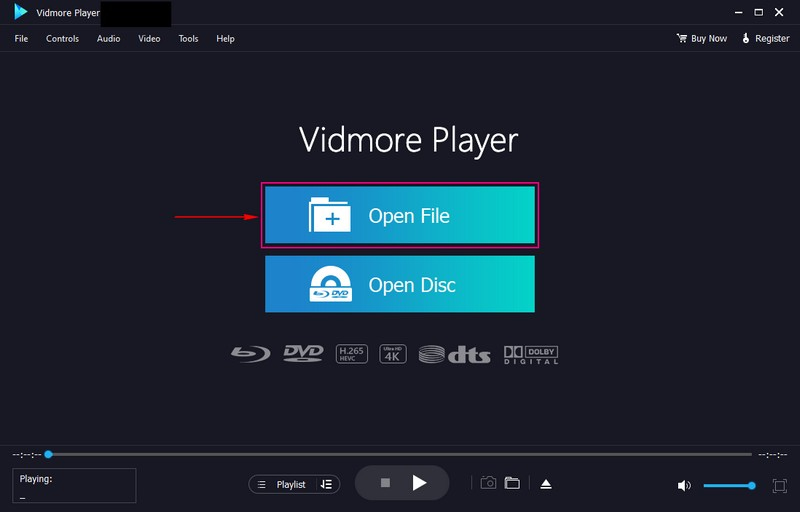
Trin 4. Din GoPro-video afspilles nu i afspillervinduet. Gå til fanen Kontrolelementer; du kan styre menuen, titel, afspilning, lydstyrke og kapitel her. Flyt til Lyd fanen, hvis du vil deaktivere eller ændre stereotilstanden til mono, venstre og højre og omvendt stereo. Gå til Video fanen for at vælge din foretrukne skærmtilstand, såsom normal størrelse, fuld skærm, halv størrelse og mere.
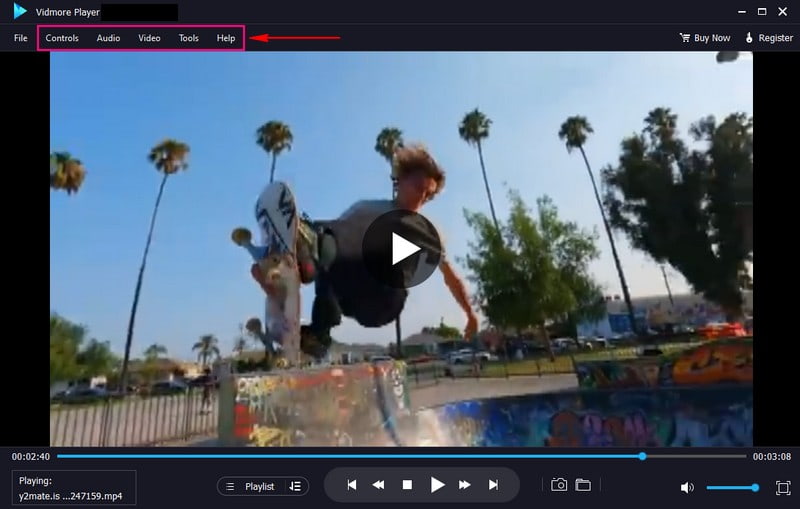
Trin 5. Du kan bruge afspilningsknapperne under afspillervinduet til at styre den afspillede video, f.eks. afspil, stop eller spole frem.
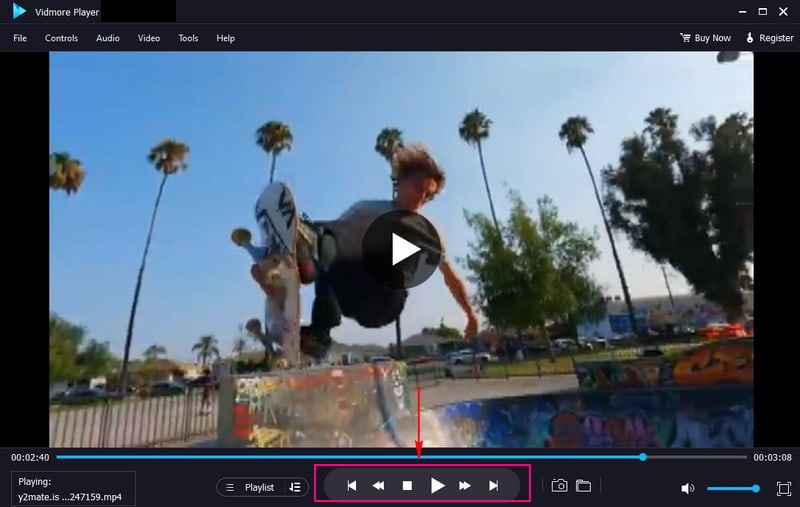
Del 4. Ofte stillede spørgsmål om GoPro Video Player
Hvorfor afspilles mine GoPro-videoer ikke på min computer?
Du kan ikke afspille dine GoPro-videoer på din computer, fordi det kan skyldes en defekt SD-kortlæser, port eller kabel.
Kan GoPro optage lyd?
Ja, GoPro har en indbygget mikrofon, der fungerer fint til afslappet brug, så alle kan optage video med lyd.
Hvorfor kan jeg ikke afspille GoPro-videoer?
Du skal tjekke, om du afspiller en video direkte fra GoPro-kameraets SD-kort. Hvis ja, kopier din video fra SD-kortet til harddisken og prøv igen.
Kan du overføre GoPro-filer via USB?
Hvis du ikke har en SD-kortlæser, kan du bruge USB-kablet, der fulgte med din GoPro, til at importere video. Sørg for, at din GoPro er tændt, og sæt derefter kablet i din GoPro og computerens USB-port.
Hvorfor kan jeg ikke se GoPro-filer?
Du kan ikke se dine GoPro-filer, fordi de er optaget i en opløsning, der er for høj til din mobile enhed.
Hvordan afspiller man GoPro-videoer på tv?
Tænd for kameraet og tv'et. Tilslut kameraets HDMI-port og TV med et kabel. Tryk derefter på Præferencer for at finde Medier i GoPro, og vælg HDMI-indgang på dit tv. vælg en fil, du vil afspille, vælg figuren på fuld skærm for at afspille den på dit tv.
GoPro-videoer afspilles ikke på pc?
To løsninger til at løse dette problem. Den ene er at installere GoPro CineForm codecs på din pc. Denne codec vil gøre GoPro-filen kompatibel med andre apps. Den anden bruger en videofixer, som f.eks Vidmore Video Fix, fordi din beskadigede video kan føre til en mislykket GoPro-afspilning. Denne videofix-software kan hurtigt håndtere korrupte, ødelagte, beskadigede, uafspilbare eller ulæselige videoer.
Konklusion
Denne artikel præsenterede nødvendige oplysninger om GoPro-videoer, som er videoer optaget af GoPro-kameraer. Derudover deler denne artikel 5 bedste GoPro videoafspillere for at du kan lære, hvordan du spiller GoPro-medier med dem. Utvivlsomt kan Vidmore Player afspille GoPro-videoer med lethed uden at støde på problemer. Udover det kan den afspille dine GoPro-videoer og tilbyder avancerede funktionaliteter, der er gavnlige for en bedre seeroplevelse.


